如果您在試圖打開一個.MDF數據庫文件時,卻發現自己沒有安裝SQL Server數據庫,該怎麼辦呢?這時候,如果恰巧您的機子上裝有Visual Studio 2005或者是更高的版本時,不用安裝SQL Server數據庫也能打開.MDF數據庫文件。本文我們主要介紹了這一方法的實現,接下來我們就開始介紹。
解決方法:
打開Visual Studio 2005,在項目中點擊工具→連接到數據庫會出現更改數據源,選擇,

點確定,會出現如下窗口:
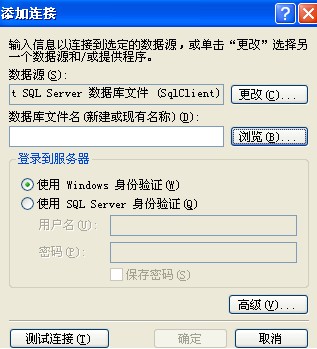
浏覽到你的mdf數據庫文件:
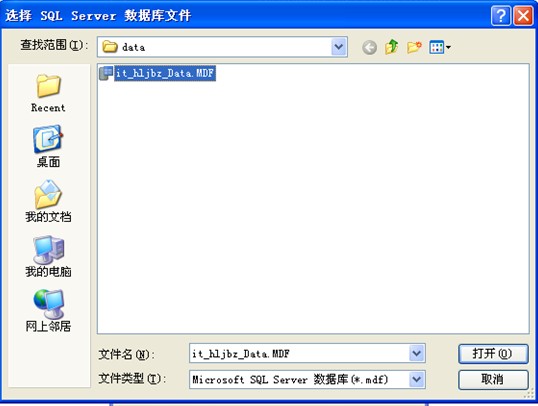
點打開
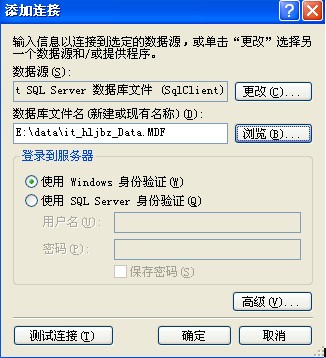
然後點連接測試,如果出現
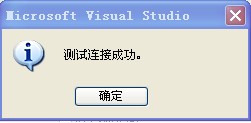
那麼好,你的數據庫已經可以打開了;下面點確定,在確定,好了看看你的vs左面的窗口是不是出現了這個呢;
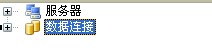
點數據連接前面的加號:
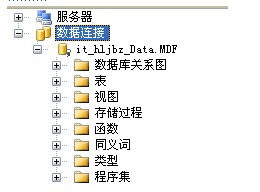
一點說明:該方法是在已經安裝了Visual Studio 2005或者是以上的版本的情況下才能實現的。
關於沒有安裝SQL Server數據庫也能打開.MDF數據庫文件的方法就介紹到這裡了,希望本次的介紹能夠帶給您一些收獲吧,謝謝!